Het Power User Menu (algemeen bekend als Win + X-menu) in Windows 8 / 8.1 is een handige functie, vooral voor degenen die het Start-menu missen. Met het Win + X-menu hebben gebruikers snel toegang tot verschillende systeemtools en deze kunnen worden onthuld door met de rechtermuisknop op de knop Start te klikken (klik in Windows 8 met de rechtermuisknop op het voorbeeld Start dat verschijnt wanneer u de muisaanwijzer naar links-beneden verplaatst ) of tegelijkertijd op Windows-logo en X-toetsen te drukken.
Microsoft heeft in de Windows 8.1-update twee wijzigingen aangebracht in het Power User Menu door de opties shutdown, restart en sleep toe te voegen en de opdrachtprompt te vervangen door PowerShell.
Hoewel de opties voor het afsluiten van een computer, herstart en slaapopties helpen om snel Windows af te sluiten, niet iedereen die bekend is met PowerShell, en in plaats daarvan de goede oude opdrachtprompt en opdrachtprompt (admin) in het krachtige gebruikersmenu willen hebben.

Gebruikers die een upgrade van Windows 8 naar Windows 8.1 hebben uitgevoerd, zullen de opdrachtpromptoptie in het krachtige gebruikersmenu zeker missen, omdat dit de gemakkelijkste manier is om de opdrachtprompt te starten.
Gelukkig hoef je het register niet te bewerken of de toepassing van derden te gebruiken om de opdrachtprompt (admin) toe te voegen aan het Power User Menu in Windows 8.1 . Microsoft heeft een optie toegevoegd om de zojuist toegevoegde Power Shell-optie te vervangen door de optie Command Prompt.
Als u vaak de opdrachtprompt gebruikt en liever de PowerShell vervangt in het Win + X-menu met de opdrachtprompt, kunt u dit doen door de onderstaande instructies te volgen:
Stap 1: Schakel over naar de bureaubladomgeving.
Stap 2: Klik met de rechtermuisknop op lege taakbalk en klik op Eigenschappen om het dialoogvenster Taakbalk en navigatie-eigenschappen te openen.
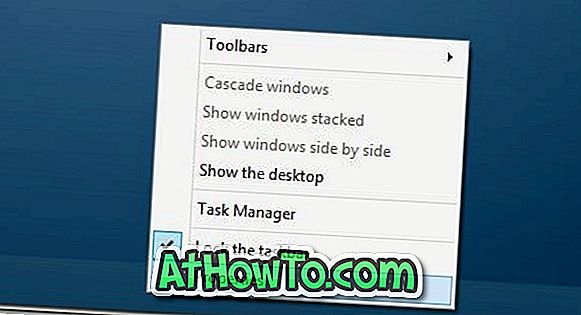
Stap 3: Schakel naar het tabblad Navigatie, schakel de optie Vervang opdrachtprompt met Windows PowerShell uit in het menu uit als ik met de rechtermuisknop op de linkerbenedenhoek klik of op Windows-toets + X.
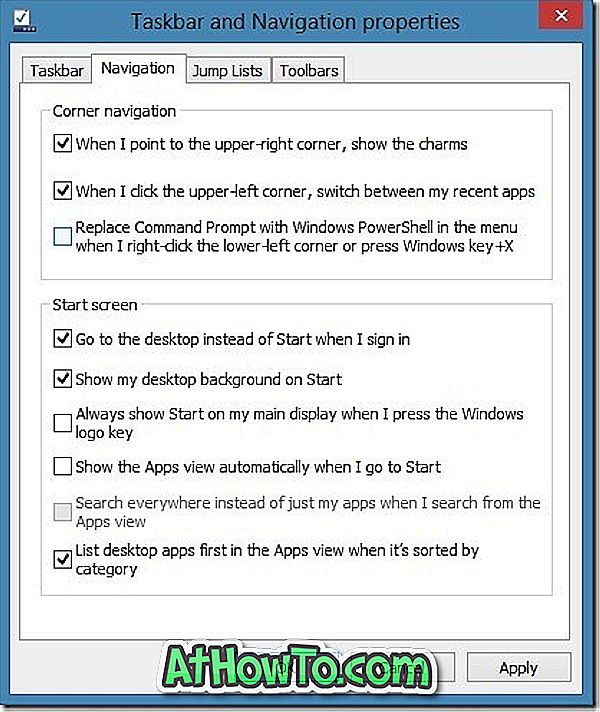
Stap 4: Klik op de knop Toepassen en klik vervolgens op OK om PowerShell en PowerShell (admin) te vervangen door opdrachtprompt en opdrachtprompt (admin) in Win + X-menu.
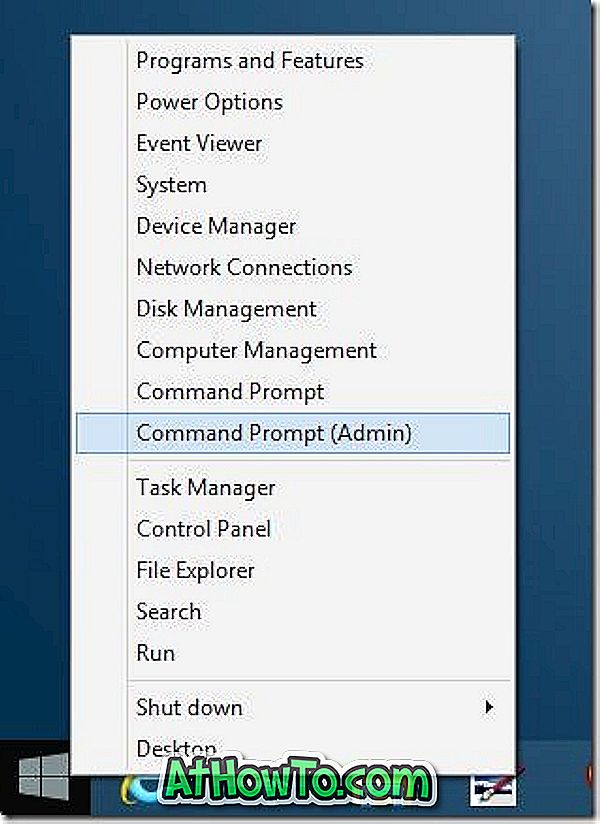
En als u eenmaal Command Prompt (admin) hebt in het Power User Menu, kunt u sneltoetsen gebruiken om snel de opdrachtprompt als beheerder uit te voeren. Druk tegelijkertijd op het Windows-logo en de X-toetsen om het menu Power User te zien en druk vervolgens op de "A" -toets om een verhoogde prompt te starten.
U kunt ook de opdrachtprompt vastpinnen met de snelkoppeling naar de beheerdersrechten van het startscherm voor snelle toegang.












